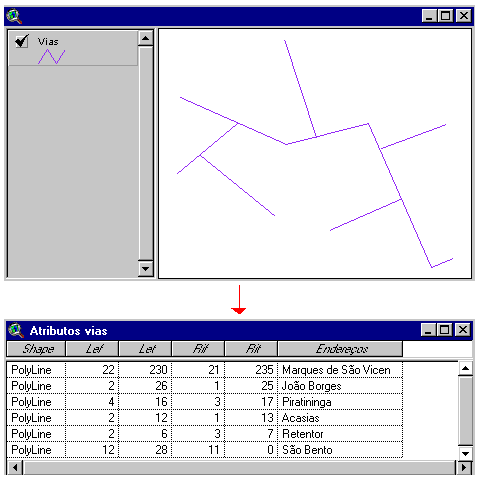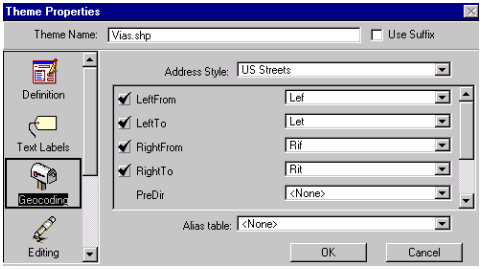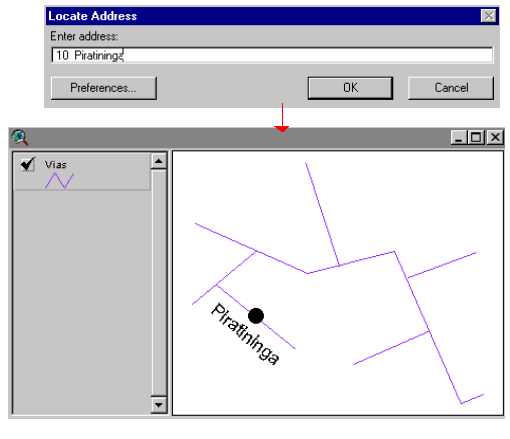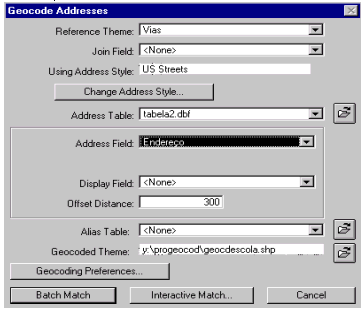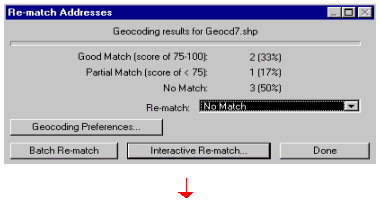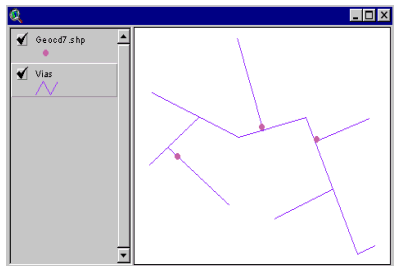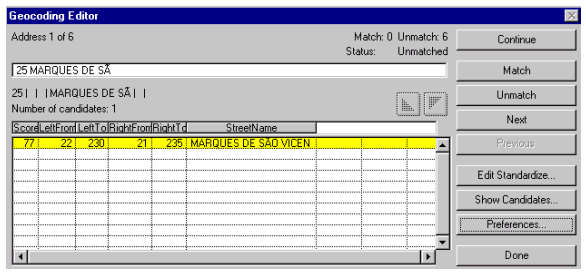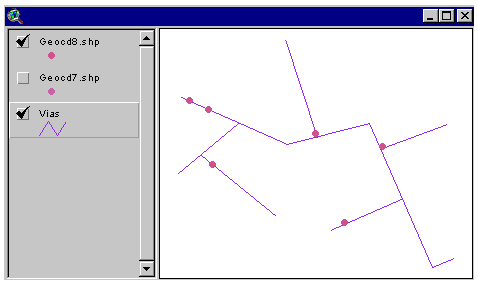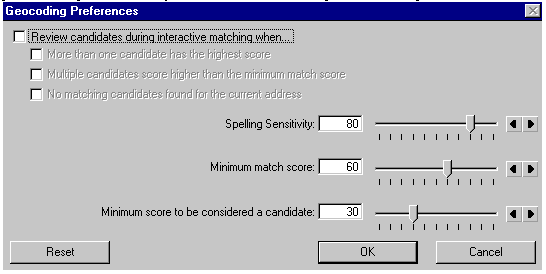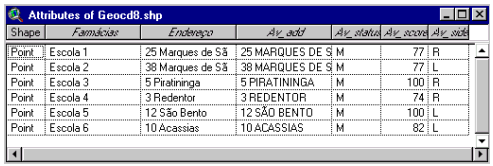| 4 - Geocodificando endereços |
| O ArcView permite a criação de um nível por pontos (Shape) a partir de uma lista de endereços. Este procedimento, denominado geocodificação de endereços, é muito útil considerando-se que as informações agregadas a entidades do mundo real ocorrem em algum lugar, ou seja, têm um endereço. |
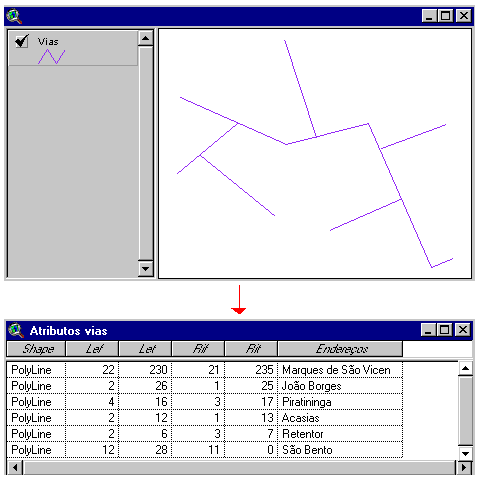 |
| O processo de geocodificação de endereços deve ocorrer sobre um Shape denominado Referência, composto de ruas, rodovias, estradas , normalmente vinculado a atributos que permitam localizar determinado endereço: |
| 4.1 - Criando um tema de referência para o endereçamento |
| Para que um tema se torne Referência para endereços, primeiramente devem-se agregar às entidades os atributos que permitam identificar as localizações que serviram de base como primeiro e último número dos lados esquerdo e direito de cada via, como mostra a Tabela de Atributos das Vias. Com essas colunas inseridas na tabela de atributos do referido tema, da caixa Theme Properties, opção Endereçamento, seleciona-se o tipo de endereçamento, localizam-se as colunas que contêm as informações e finalmente clica-se OK: |
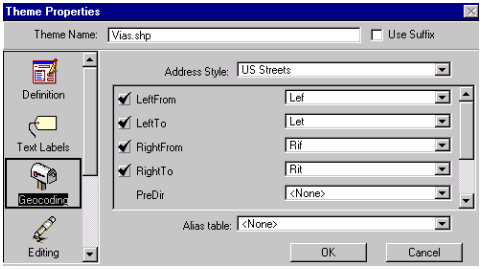 |
| O ArcView criará um arquivo denominado Índice, com extensão .ixs e .mxs, que servirá de base para o endereçamento. O programa usará a informação do Índice para interpolar o ponto referente a um endereço considerando o lado da rua e, dentro do segmento (primeiro e último número), a localização previsível do ponto. |
| Assim, para lançar-se um endereço com o número 33 numa via com 450 m onde se encontram endereços pares do lado direito variando de 2 a 98 e endereços ímpares do lado esquerdo variando de 1 a 99 , o ponto que representa o endereço desejado estará localizado do lado esquerdo a 150 m ou 33% do início do segmento de linha ou da via: |
 |
| 4.2 - Localizando um endereço |
| ArcView permite encontrar um endereço interativamente, clicando-se o botão Locate e lançando-se o endereço desejado. O ArcView interpola a localização x,y baseado no tema de referência, marcando aquele endereço com símbolo. Este procedimento não cria um novo tema, apenas mostra o endereço procurado. Para criar-se um tema a partir desses símbolos, basta selecioná-los e em seguida, por meio do comando Copy , gravá-los em outro tema pontual: |
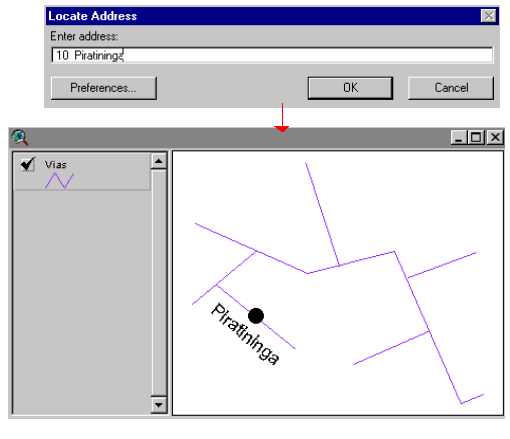 |
| 4.3 - Localizando uma lista de endereços automaticamente |
| Para transformar uma lista de endereços num Shape composto de pontos, escolhe-se o comando Geocode Addresses (Endereços) do menu View. Em seguida, o tema de referência para endereçamento no box Reference Theme e a tabela com os endereços no box Addresses Table. Para executar o endereçamento, clica-se o botão Batch Match (Correspondência em Lote): |
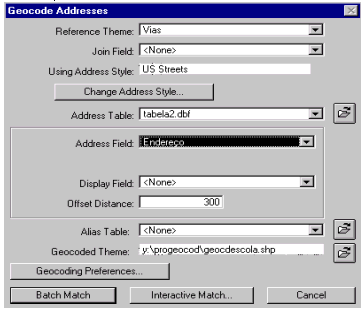 |
| Antes de lançar os pontos no tema de referência - no caso, vias - o programa apresenta os resultados do endereçamento. No exemplo, apenas um endereço não foi encontrado. Clicando-se o botão Done, os pontos aparecerão no mapa: |
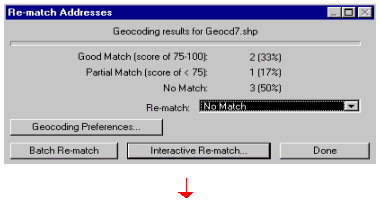 |
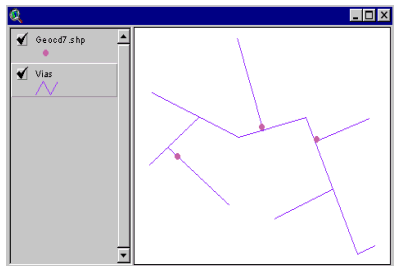 |
| 4.4 - Localizando uma lista de endereços interativamente |
| No exemplo anterior, alguns endereços não foram encontrados pelo ArcView em função de erros de digitação, entre outros. Para ajudar nesses casos, o programa permite, por intermédio do quadro Geocoding Editor, editar os endereços não localizados, oferecendo opções mais próximas: |
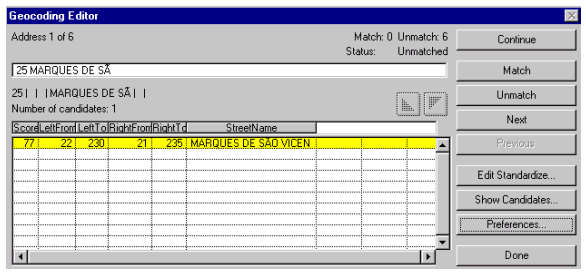 |
| Para cada endereço não encontrado, o programa oferece opções mais possíveis de endereçamento. O usuário escolhe a opção, clica o botão Match, e o novo endereçamento será executado. O procedimento será repetido de acordo com o número de endereços não achados. Para finalização, basta clicar-se o botão Done que o novo nível de pontos - no caso, Geocd8.shp - aparecerá na visualização: |
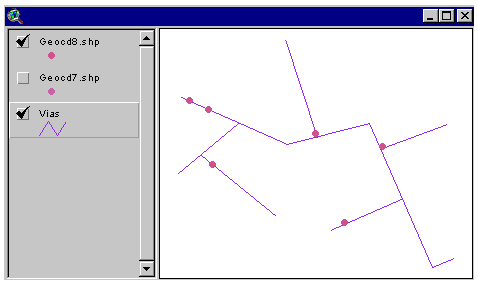 |
| O ArcView permite, com o quadro Geocoding Preferences, que o usuário estabeleça os parâmetros para o endereçamento, como mostra o próximo exemplo: |
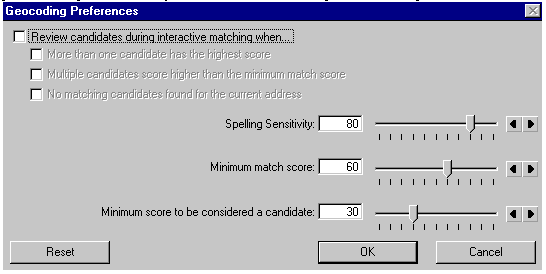 |
| 4.5 - Tabela de atributos de um Shape criado a partir de uma lista de endereços |
| A tabela de atributos do novo tema criado compreende todas as colunas que existiam na tabela de origem, como se vê adiante. A essas colunas o programa insere quatro outras, que descrevem as características de endereçamento assim denominadas: |
| Av_add: edições executadas nos endereços |
| Av_status: por endereço, se houve (M) ou não (U) endereçamento |
| Av_score: possibilidades de acerto no endereçamento |
| Av_side: em que lado da via encontra-se o endereçamento (esquerdo ou direito) |
| O próximo exemplo mostra essas novas colunas: |
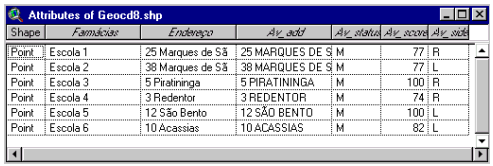 |
|
|